经验直达:
- wps表格里的文字怎么让它按字母排列
- wps排序怎么操作
- 如何在WPS表格/文字中排序内容
一、wps表格里的文字怎么让它按字母排列
wps表格里的文字按字母排序步骤如下,以姓名为例:
1、第一步在我们的电脑上打开要按拼音首字母排序的文档 , 这里以表格形式按拼音首字母排序,如果不需要表格,最后排序完可以去掉表格的边框,如下图所示:
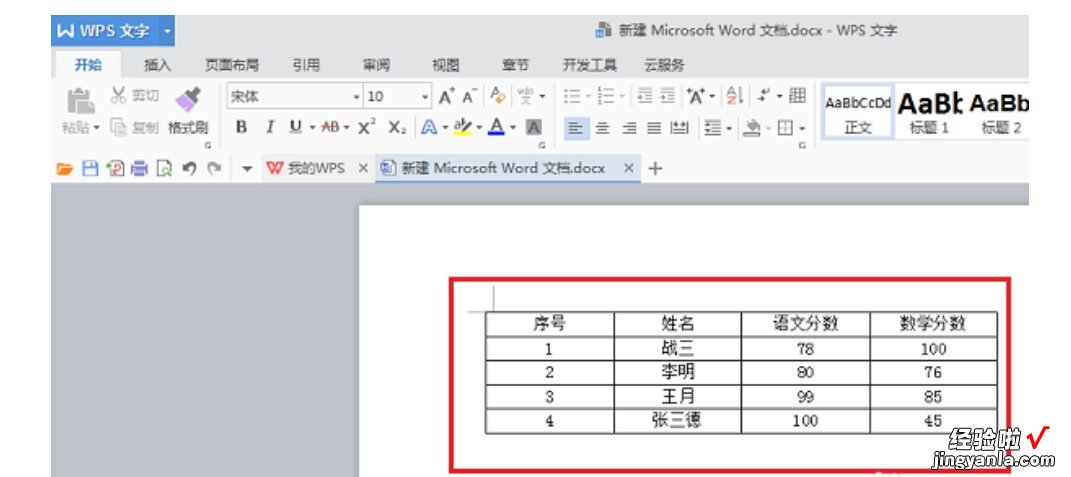
2、第二步点击表格 , 进去表格编辑状态,选中要排序的内容,点击表格工具->排序,如下图所示:
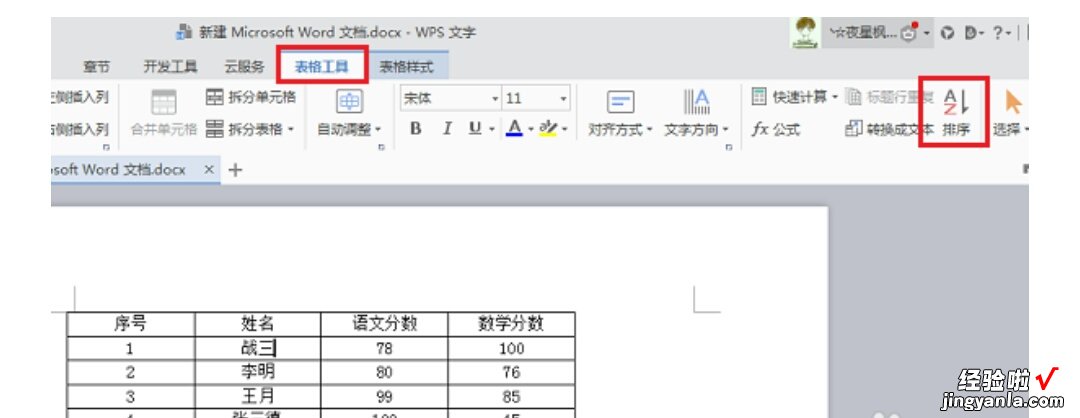
3、第三步进去排序界面之后,在主关键字选择要按拼音首字母排序的那一列 , 类型选择拼音,升序,如下图所示:
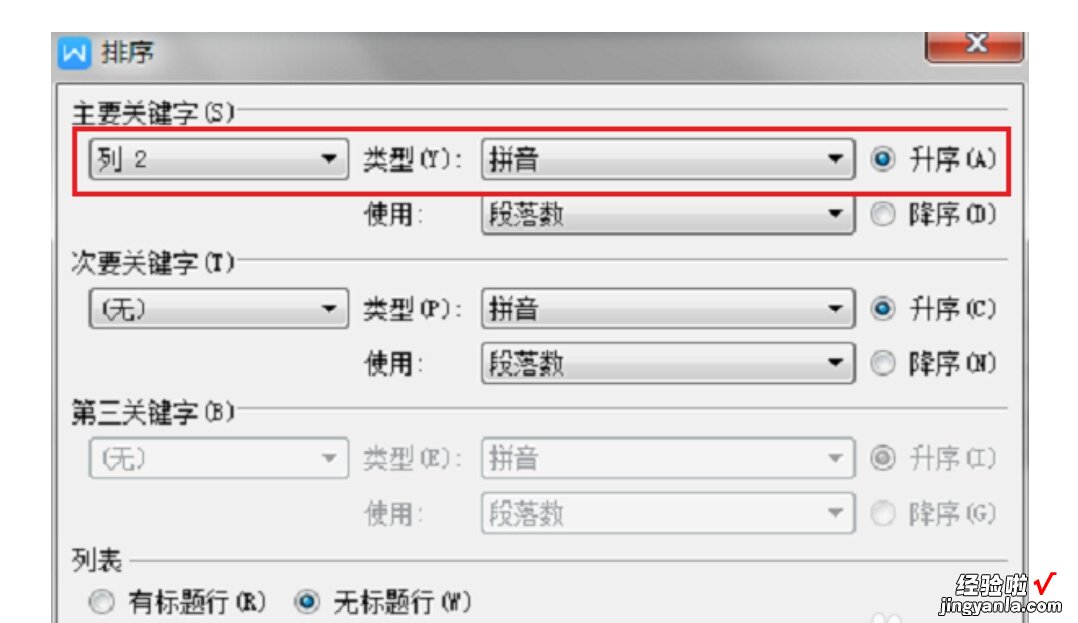
4、第四步点击确定之后,可以看到已经按人名的拼音首字母排序了,如下图所示:
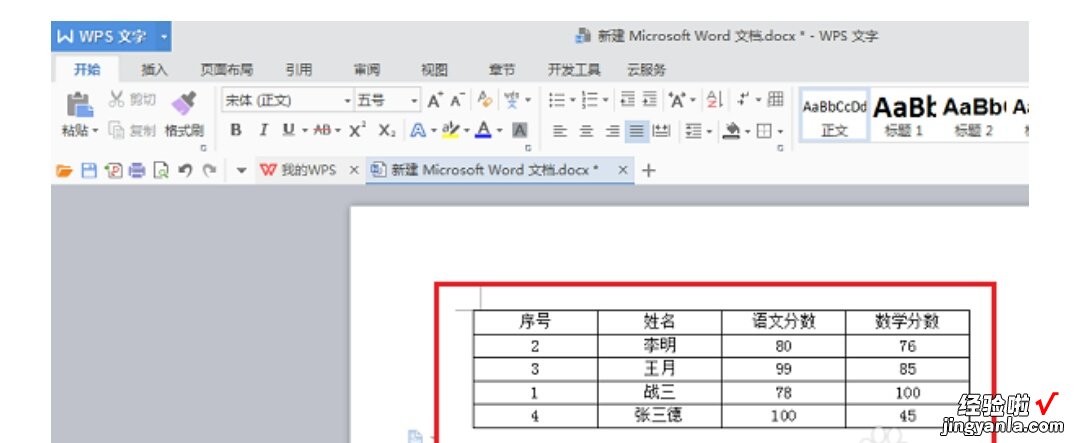
5、第五步我们也可以通过excel的形式,按拼音首字母排序好后,直接复制到文档中,如下图所示:
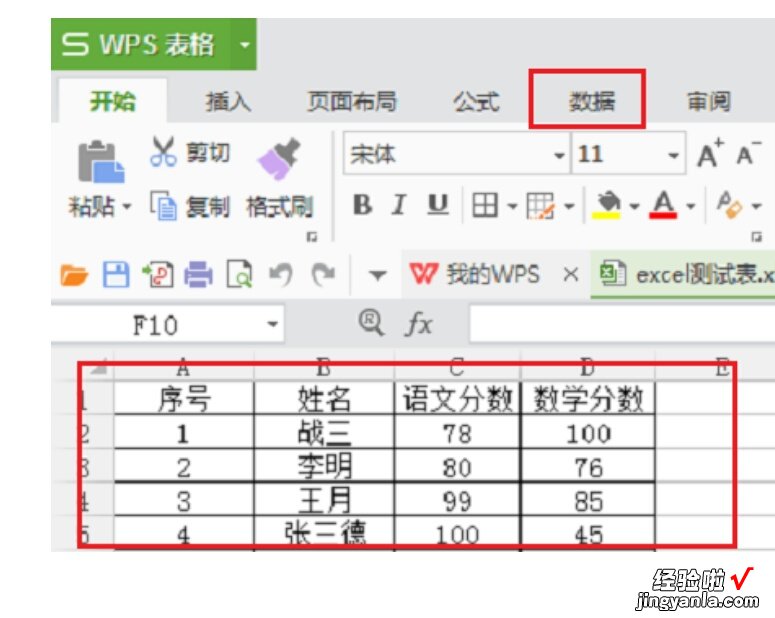
6、第六步在excel表格中排序,主要关键字是选择列名,类型是数值,升序,点击确定可以看到达到同样的效果,如下图所示:
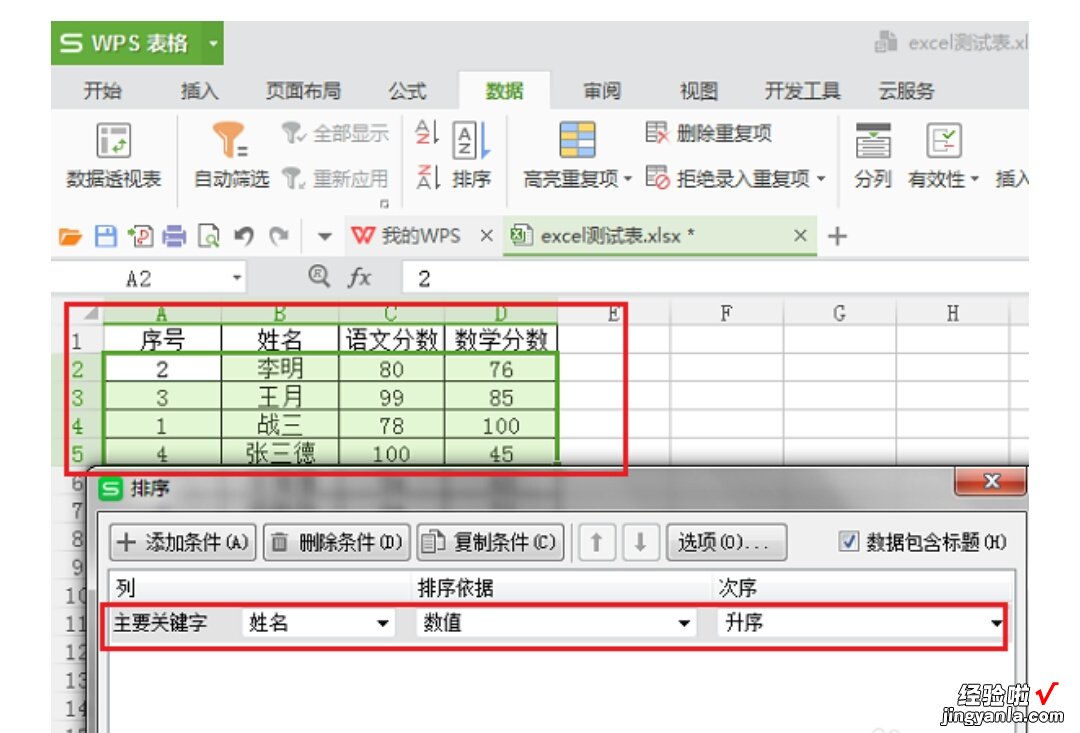
二、wps排序怎么操作
wps排序的操作步骤如下:
打开有数据的Excel表格,点击最上方的“开始”一栏,选取数据的前两行(为了在排序时 , 标题不会被移走),光标移到最右边的“冻结窗格” , 点击“冻结至第2行”,固定好标题后;还是在“开始”栏,点击需要排序的标题 , 再把光标移到上方工具栏的“排序”,升序就是从小到大排序 , 降序就是从达到小排序 。
如果不想直接排序,还可以选择“筛选”;点击标题的箭头 , 也可以进行升序降序;想要查找大于90的数据,可以点击“数字筛选”,再点击“大于”;弹出的“自定义自动筛选方式”的对话框 , 在“大于”一栏填上90 , 最后“确定”即可 。

WPS
WPS Office是由金山软件股份有限公司自主研发的一款办公软件套装,可以实现办公软件最常用的文字编辑、表格、演示稿等多种功能 。
WPS Office具有内存占用低、运行速度快、体积小巧、强大插件平台支持、免费提供海量在线存储空间及文档模板等优点,覆盖Windows、Linux、Android、iOS等平台 。
wps可以进行iPad自动换行阅读、显示行距具体值、iPad全屏阅读模式、iPhone播放PPT时横屏锁定查看、AirPaly投影画面更清晰 。编辑备注的同时能看到幻灯片、跨Sheet搜索、全选表格、货币符号输入优化、支持siri语音输入、支持选区翻译、支持选区朗读 。
三、如何在WPS表格/文字中排序内容
【wps排序怎么操作 wps表格里的文字怎么让它按字母排列】1、在表格序号第一个位置,输入1 , 鼠标移动到该框的右下角,等待鼠标指针变成黑色十字的时候,按住左键往下拖动 。鼠标指针状态不同,所对应的功能也不一样 。一定要注意,不然用不了所需要的功能 。
2、拖动过程中是这种状态,到满足需要的序号数目后,松开左键 。看左侧表格自带的序号,我们需要的序号是比它小几个数的 。
3、序号生成了 。这种方法对序号较少的表格适用 。
4、当有一行的数据不要了 , 在删除后,会发现序号的排列数不对了 。对序号多的表格不可能一个个的更改序号,这就需要让序号有自动排序的能力 。
序号自动排序的添加方法
1、点击选择第一个序号的位置,选择菜单栏中的“公式”中的“查找与引用”,点击它,在弹出的窗口中选择“ROW”函数 。如果想了解这个函数的意义 , 可在空白处选择“插入函数”,点击函数名,在下面就有具体的说明 。
2、表格中的输入框就出现图中的内容 。不用管弹出的窗口 , 点击输入框,在括号后面输入-1.目的是让输入的序号比表格自带的序号数值少1.序号1前的表格自带的序号数减去1等于几,在函数后面就减几 。比如:表格自带序号是3 , 自定序号是1 , 在括号后面就输入-2
3、输入内容后确定 。
4、输入框中就变成数字了 。
5、选择1所在的输入框 , 当输入框右下角变成黑色十字时,按住左键向下拖动鼠标 , 到指定的行数后松开左键,序号就自动产生了 。这种方法适用于序号较多的表格 。
